Сделаем убогий Gnome Software лучше!?
Canonical заменила Ubuntu Software Center на Gnome Software на посту графического фронтэнда для установки софта из репозиториев Убунту и сторонних приложений. Gnome со своим стилем - простой и пустой интерфейс - заставляет задуматься о пословице - простота хуже воровства. Хоть в пословице речь идёт о другой простоте, но в целом, лично для меня, Гном Софт просто ужасен. Из плюсов перехода стоит отметить поддержку дебиан технологии AppStream в GS, которая используется во многих linux дистрибутивах и проектах типа Limba installer и LVFS (Linux Vendor Firmware Service). Как можно помочь?
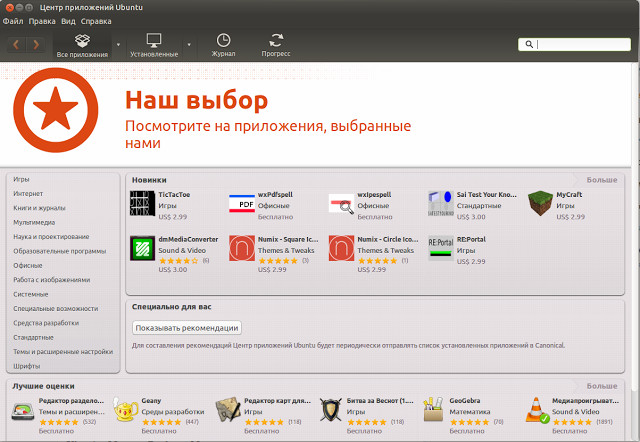
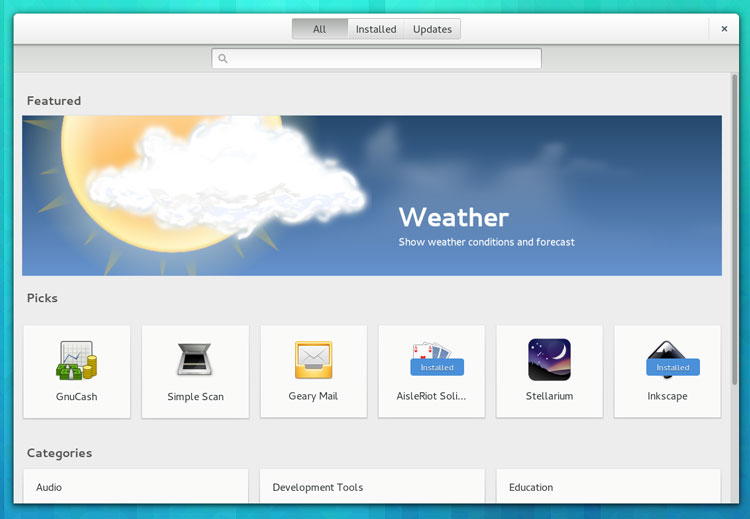
Прежде чем начать помогать, следует уяснить, что ваша помощь затронет всё linux сообщество. То есть речь не идёт - давайте поможем только Убунту.
Итак, в чём проблема и как помочь? Оказалось что проблема в основном связана с отсутствующими или неверными иконками приложений. У большинства программ есть иконки, но её формат или размер строго не соблюдался из-за преступной мягкости спецификаций для desktop. К примеру, иконки с маленьким разрешением могут неплохо выглядеть как часть меню, но в интерфейсах того же Gnome Software уже будет тихий ужас.
Разработчики просят глянуть отобранный список проблемных мест IconErrors, но заранее не пугайтесь: программировать не нужно, собирать deb не нужно.
Шаги помощи:
1) Выберите приложение.
Так как данные AppStream автоматически извлекаются из пакетов, можно сразу показать софт, нуждающийся в иконках. Такой список создан и отсортирован по популярности, благодаря статистике PopCon.

То есть решив проблему с самыми популярными пакетами, вы поможете максимальному количеству людей, использующих данную программу в различных linux дистрибутивах.
Для начала работы нужно нажать Create, чтобы создать отчёт об ошибке. Создав отчёт, у вас будет URL, которую нужно указать в данной вики, и заполнить поле Claimed своим именем, чтобы остальные знали о работе над данной иконкой. Для правки вики вступите в группу ~ubuntu-etherpad.
2) Убедитесь, что иконка AppStream нужна.
При автоматическом процессе распаковки пакета для определения проблем с иконками нельзя 100% определить все варианты. Прежде чем начать работу над иконкой, убедитесь как человек, что данная работа нужна. Автоматический процесс идентификации проблемы работает с .desktop файлами и ищет там Type=Application, игнорируя при этом файлы с NoDisplay=True.
3) Свяжитесь с upstream проекта.
В данных AppStream нет ничего Убунту-зависимого. Вы должны свой вклад донести до upstream проекта, что сделает вас частью linux сообщества. Объясните разработчикам данного проекта, что хорошая интеграция с AppStream важна! Можете сослаться на документ Debian Guidelines. Если upstream откроет отчёт о баге, то его URL занесите в текст сообщения вашего бага, который вы оформили на 1 шаге, чтобы Ubuntu разработчики знали, что работа ведётся "выше по течению".
4) Найдите или создайте иконку.
Прежде чем искать или создавать иконку, спросите разработчиков проекта. Велика вероятность, что иконка уже создана. Если нет, то при создании иконки учитывайте существующие графические материалы про данную программу. Никто не хочет создать новый бренд и огрести проблем. Иконка должна быть не менее 64х64 пикселей, в идеале в формате SVG. Ваша работа должна быть лицензирована под CC-BY-SA. Хоть AppStream требует только 64х64, но многие выиграют от иконок выше разрешением (256×256), так как масштабировать лучше "вниз", чем "верх".
5) Предложить иконку.
Если у вас на руках есть готовая иконка, то пришло время предложить его родному, upstream проекту и в Убунту. Так как каждый проект может придерживаться своих правил, то вам придётся спросить их у руководства данного проекта.
Ubuntu 16.04 уже синхронизировалась с Debian и изменения в upstream уже не попадают в данный релиз. Для полноценного попадания в Ubuntu 16.04, пакеты Убунту будут применять патч, пока изменения не появятся в апстриме проекта. Вот почему важно, чтобы ваша работа попала в апстрим программы, чтобы разработчики Убунту знали что их патч будет заменён изменениями в самом upstream.
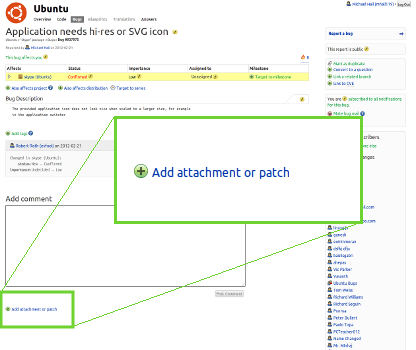
Свою иконку для Убунту вы можете приложить в отчёте о баге, созданный на этапе №1. Поле Assigned To выставьте в ubuntu-sponsors.
6) Расскажите другим.
Во-первых, примите поздравление за ваш вклад, который повлияет на миллионы людей и принесёт пользу сообществу. Во-вторых, опишите вашу работу в доступных вам социальных сетях и блогах. Это мотивирует других людей и они могут обратиться к вам за помощью.
